Internet Explorer blir ofte erklært som den verste nettleseren for webutviklere, men IE8 tilbyr faktisk et veldig fint sett med utviklerverktøy. Her ser vi på en unik måte å bruke dem til å redigere teksten på hvilken som helst webside.
Hvordan redigere tekst på en webside
IE8s utviklerverktøy gjør det enkelt å gjøre endringer på en webside og se dem direkte. Bare bla til den valgte websiden, og trykk på F12-tasten på tastaturet. Alternativt kan du klikke Verktøy-knappen og velge Utviklerverktøy fra listen.
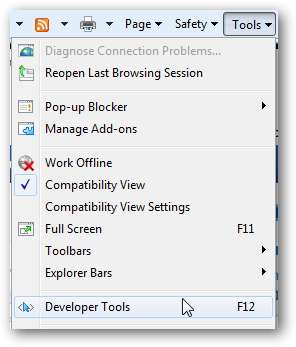
Dette åpner utviklerverktøyene. For å gjøre redigering, ønsker vi å velge museknappen på verktøylinjen "Velg element ved å klikke" -verktøyet.
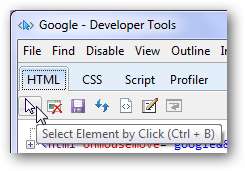
Klikk nå på et sted på websiden i IE8 du vil redigere. La oss redigere bunnteksten på Google.com. Legg merke til at det plasserer en blå rute rundt ethvert element du holder markøren over for å gjøre det enkelt å velge nøyaktig hva du vil redigere.
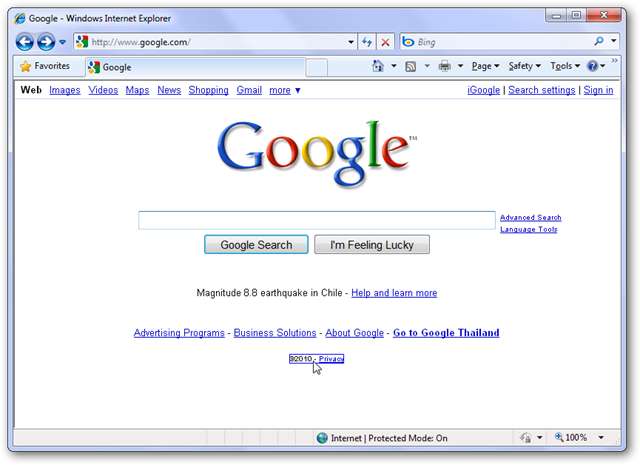
I utviklerverktøyvinduet er elementet du valgte tidligere uthevet. Klikk på pluss-knappen ved siden av oppføringen hvis teksten du vil redigere ikke er synlig.
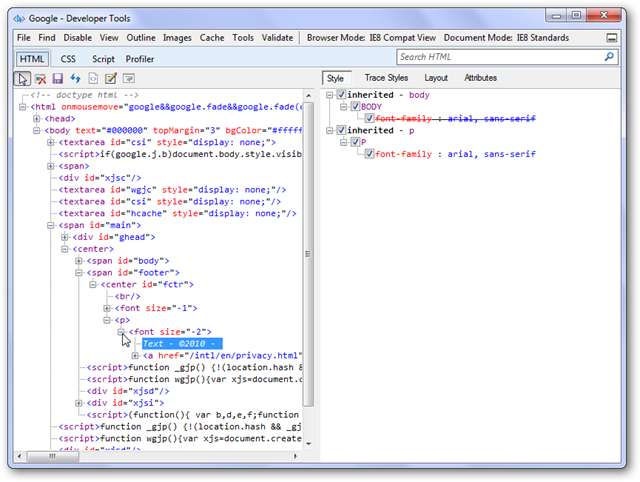
Klikk nå teksten du vil endre, og skriv inn det du ønsker i boksen. For moro skyld endret vi opphavsretten til å si “© 2010 Microsoft”.
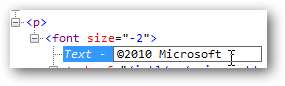
Gå tilbake til IE for å se endringene på siden!
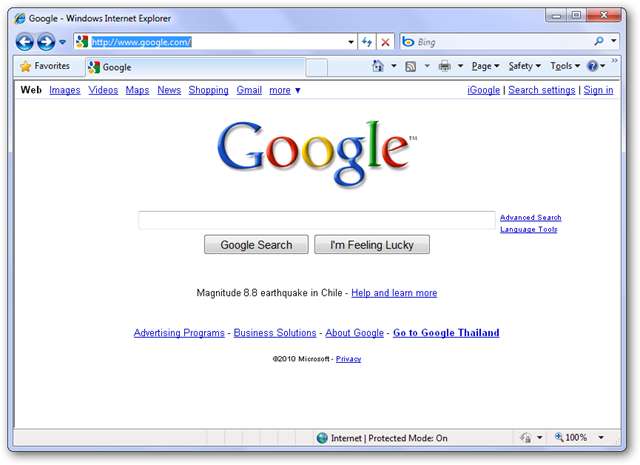
Du kan også endre en lenke på en side på denne måten:
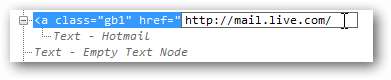
Eller du kan til og med endre teksten på en knapp:

Her er vårt redigerte Google.com:
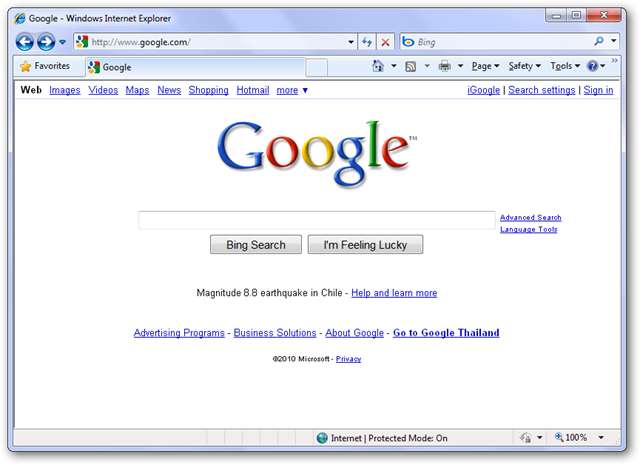
Dette kan være morsomt for å spille et triks på noen eller bare for et morsomt skjermbilde, men det kan også være veldig nyttig. Du kan teste hvordan endringer i skriftstørrelse vil endre hvordan et nettsted ser ut, eller se hvordan en knapp ser ut med en annen etikett. Det kan også være nyttig når du tar skjermbilder. Hvis jeg for eksempel vil vise en venn hvordan jeg gjør noe i Gmail, men ikke vil avsløre e-postadressen min, kan jeg redigere teksten øverst til høyre før jeg tok skjermbildet. Her endret jeg Gmail-adressen min til [email protected] .

Vær oppmerksom på at endringene forsvinner når du laster inn siden på nytt. Du kan imidlertid lagre endringene fra utviklerverktøyvinduet og åpne siden på nytt fra datamaskinen din hvis du ønsker det.
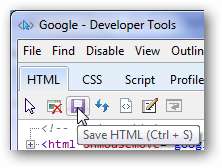
Vi har funnet dette trikset veldig nyttig til tider, og det kan også være veldig morsomt! Kos deg med det, og fortell oss hvordan du brukte det til å hjelpe deg!







